12 poprawek dla Civilization 5, które nie uruchamiają błędów
Opublikowany: 2022-10-07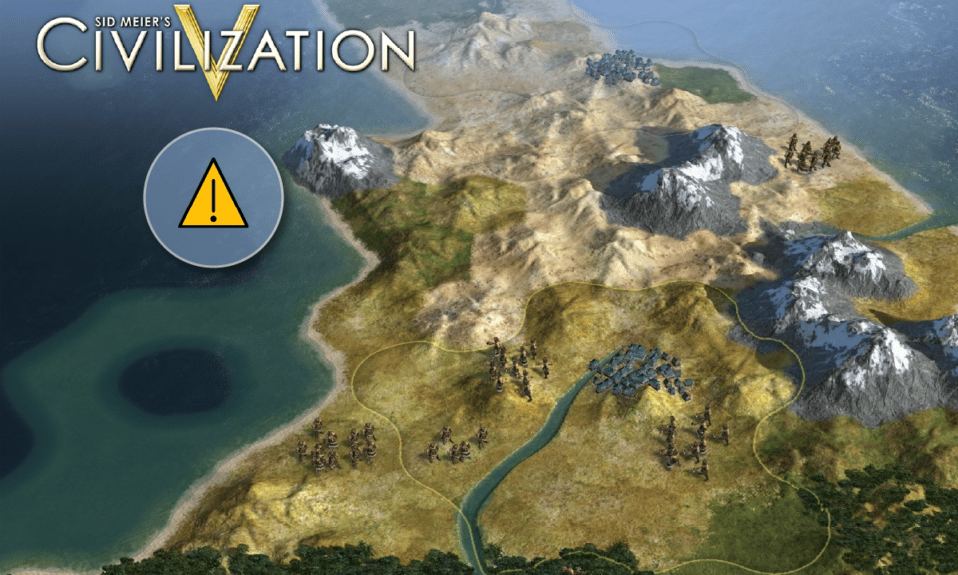
Gry wideo są zawsze fascynujące, jeśli jesteś zapalonym graczem online. A turowa gra strategiczna, taka jak Civilization 5, nie wymaga żadnego przedstawiania. Uchodzi za najlepszą z serii Civilization. Ta gra wideo 4x została opracowana i wydana przez Firaxis Games. W ostatnim czasie kilku użytkowników napotyka błędy w grze Civilization 5, które nie uruchamiają się. Teraz ten problem może powodować duży dyskomfort dla graczy, ponieważ uniemożliwiają im granie w samą grę. Dlatego ten artykuł poprowadzi Cię przez kilka obejść, aby sprawdzić zgodność Civ 5 z systemem Windows 10 i naprawić awarię podczas uruchamiania gry Civ 5.
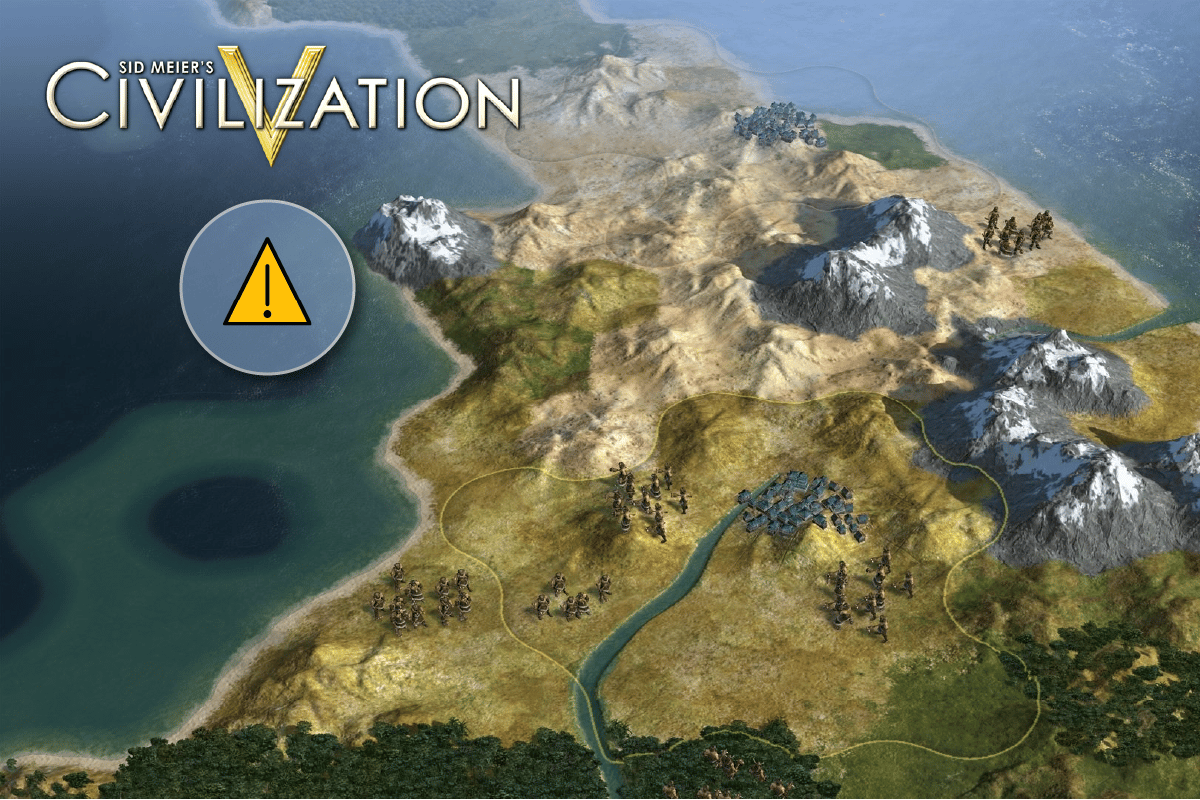
Zawartość
- Jak naprawić błędy uruchamiania Civilization 5?
- Metoda 1: Podstawowe metody rozwiązywania problemów
- Metoda 2: Wykonaj czysty rozruch
- Metoda 3: Sprawdź integralność plików gry
- Metoda 4: Zaktualizuj DirectX
- Metoda 5: Zaktualizuj klienta Steam
- Metoda 6: Skopiuj brakujące pliki DLL
- Metoda 7: Usuń Lucid Virtu (dla grafiki NVIDIA)
- Metoda 8: Uruchom grę w trybie offline
- Metoda 9: Wyłącz funkcję antyaliasingu
- Metoda 10: Uruchom grę w trybie okienkowym
- Metoda 11: Zaktualizuj BIOS
- Metoda 12: Ponowna instalacja pakietu redystrybucyjnego Microsoft Visual C++
Jak naprawić błędy uruchamiania Civilization 5?
Zanim zagłębisz się w rozwiązanie, sprawdź przyczyny wymienione poniżej, dlaczego Civ 5 ciągle się zawiesza w systemie Windows 10.
- Korzystanie z przestarzałej wersji systemu operacyjnego Windows, DirectX, sterowników graficznych lub klienta serwera Steam.
- Obecność uszkodzonych plików gry
- Brakujące pliki DLL w katalogu instalacyjnym gry lub kody wizualne C++
- Niezgodność wymagań systemowych.
- Wadliwe komponenty sprzętowe lub programowe.
Zanim zastosujesz metody rozwiązywania problemów, aby rozwiązać problem, najpierw upewnij się, że twój system spełnia wymagania gry Civilization V. Teraz, po sprawdzeniu zgodności Civ 5 z Windows 10, sprawdźmy rozwiązania. Kontynuuj czytanie!
Metoda 1: Podstawowe metody rozwiązywania problemów
Poniżej podano kilka prostych i podstawowych rozwiązań rozwiązywania problemów. Wykonaj wszystkie te proste diagnozy jedna po drugiej, zanim przejdziesz do rozwiązań następnego poziomu.
1A. Uruchom ponownie komputer
Pierwszym podstawowym krokiem do rozwiązania problemu z dowolnym błędem systemu Windows jest ponowne uruchomienie komputera. Dzieje się tak, ponieważ używanie systemu przez długie godziny bez ponownego uruchamiania powoduje problemy z pamięcią RAM, spowolnienie, błędy połączenia internetowego i problemy z wydajnością. Jeśli którykolwiek z tych czynników stoi za tym, że Civilization 5 nie uruchamia się w systemie Windows 10, po prostu ponowne uruchomienie komputera może rozwiązać problem.
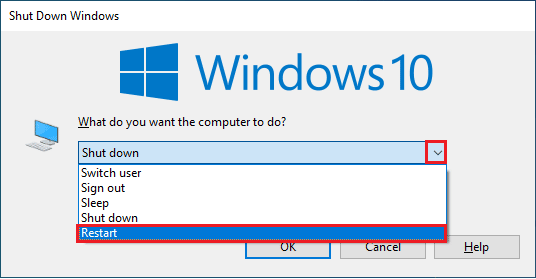
1B. Upewnij się, że spełnione są wymagania systemowe
Upewnij się, że spełnione są wymagania systemowe gry Civ 5. To sprawdzenie jest absolutnie konieczne, ponieważ pojawiają się problemy ze zgodnością między komputerem a grą, co powoduje problem z zawieszaniem się gry. Dlatego sprawdź tabelę wymagań wymienioną w naszym przewodniku i upewnij się, że te komponenty są spełnione. Jeśli nie, uaktualnij swój komputer za pomocą odpowiednich funkcji, aby gra działała płynnie. Aby dowiedzieć się więcej o wymaganiach Civilization 5, zapoznaj się z naszym poradnikiem Czym są wymagania Civilization V na PC.
1C. Zaktualizuj system Windows
System operacyjny jest sercem oprogramowania. Dlatego konieczne jest sprawdzenie, czy działa sprawnie. Błędy i błędy zawsze mają się zdarzyć w systemie operacyjnym Windows. Aby to naprawić, właściciel systemu Windows Microsoft często wydaje zaktualizowaną wersję systemu operacyjnego, naprawiając te błędy i błędy. Ponadto poprawiają również funkcje bezpieczeństwa, aby chronić system jako problemy cybernetyczne i atrybuty zgodności, aby stworzyć powinowactwo z wieloma innymi zaktualizowanymi programami i aplikacjami. Jeśli okna nie są aktualne, Civ 5 stwarza problemy z awariami. Dlatego upewnij się, że sprawdź, czy Twój system operacyjny jest zaktualizowany do najnowszej wersji. Jeśli nie, zaktualizuj go i uruchom grę. Przeczytaj lub przewodnik dotyczący pobierania i instalowania najnowszej aktualizacji systemu Windows 10.
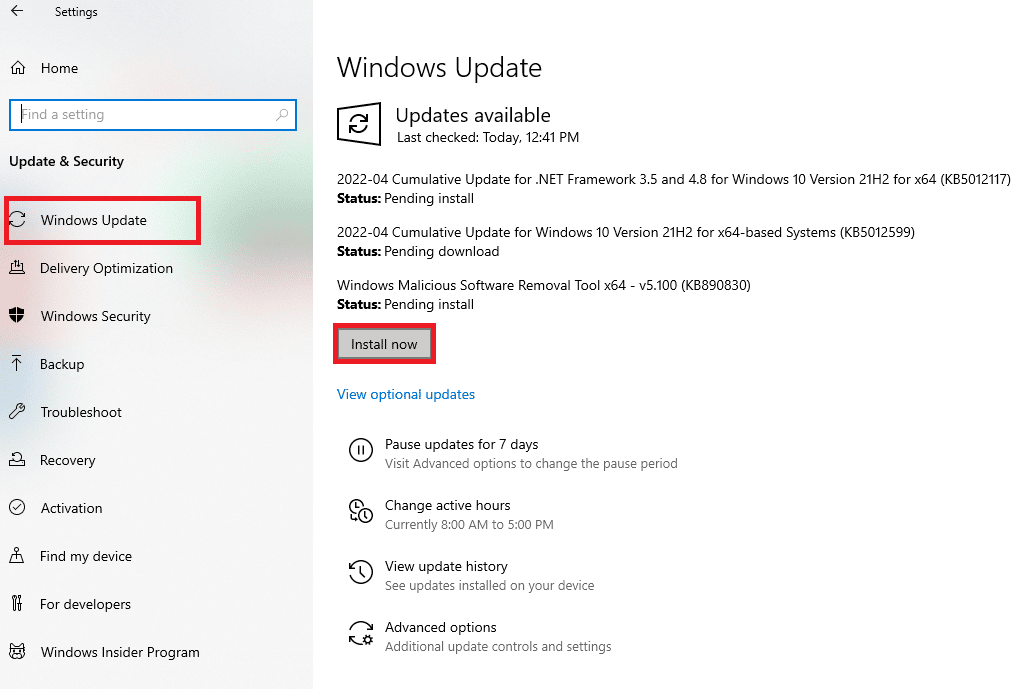
1D. Zaktualizuj lub przywróć sterownik karty graficznej
Sterownik graficzny jest często używany, aby zapewnić wspaniałe wrażenia w grach. Civilization 5 nie jest wyjątkiem. Ta gra również w dużym stopniu opiera się na sterowniku graficznym, ponieważ łączą twoją grę ze sprzętem, co czyni ją ważniejszą. W związku z tym, jeśli sterownik stanie się nieaktualny, uszkodzony lub zaginie, istnieje duże prawdopodobieństwo, że gra Civilization 5 ulegnie awarii podczas uruchamiania. Musisz więc ręcznie zaktualizować sterownik karty graficznej lub alternatywną opcją jest to, że możesz zainstalować narzędzie do aktualizacji sterowników, aby automatycznie aktualizować sterownik karty graficznej, gdy jest to wymagane.
Przeczytaj nasz przewodnik na temat 4 sposobów aktualizacji sterowników graficznych w systemie Windows 10, aby zrobić to samo.
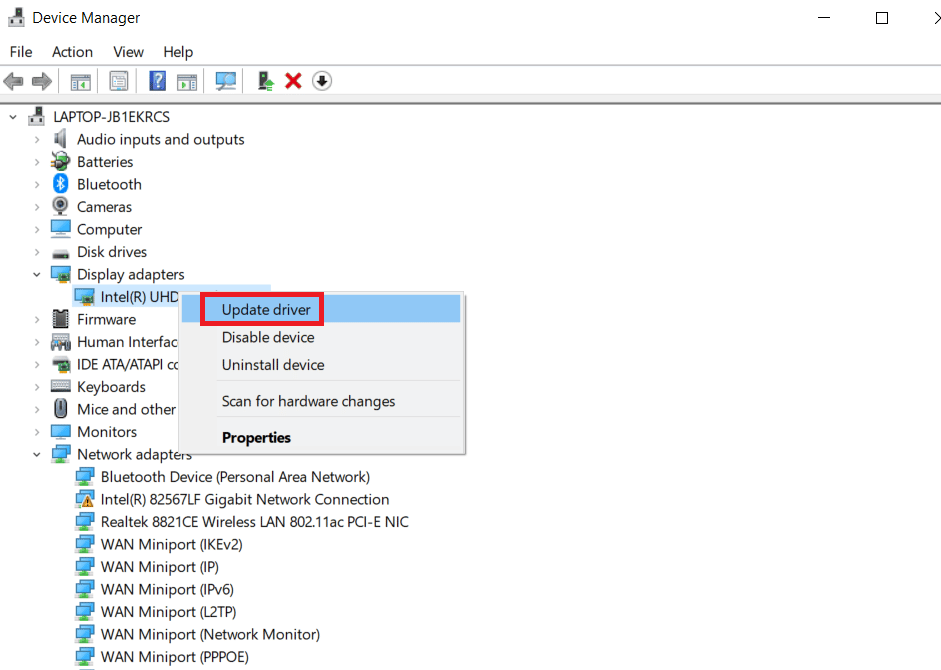
Wręcz przeciwnie, jest również możliwe, że czasami ta aktualizacja może powodować problem z uruchamianiem Civilization 5 i w takim scenariuszu musisz cofnąć ostatnią aktualizację sterowników graficznych.
Aby dowiedzieć się więcej na temat przywracania aktualizacji sterowników, zapoznaj się z naszym przewodnikiem Jak przywrócić sterowniki w systemie Windows 10. Ponadto, aby uzyskać więcej informacji lub problemy ze sterownikami graficznymi, przeczytaj przewodnik Jak sprawdzić, czy twoja karta graficzna umiera.
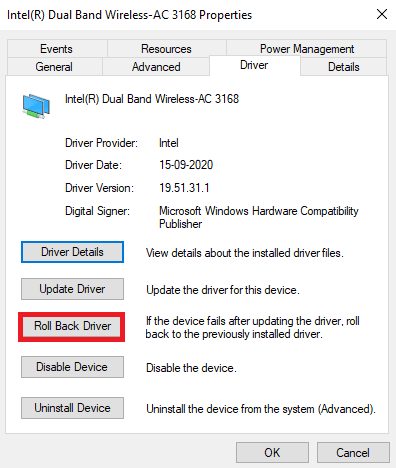
Przeczytaj także: Napraw awarię sterownika graficznego Valorant w systemie Windows 10
1E. Zmień ustawienie zgodności
Jeśli problem z awarią Civilization V nadal występuje w systemie Windows 10, spróbuj raz uruchomić grę w trybie zgodności. Ta metoda jest wysoce zalecana, ponieważ uruchomienie gry w trybie administratora może rozwiązać problem. Aby uruchomić grę w trybie zgodności, wykonaj poniższe czynności.
1. Kliknij prawym przyciskiem myszy skrót do gry Civilization 5 na pulpicie i wybierz Właściwości z menu kontekstowego.
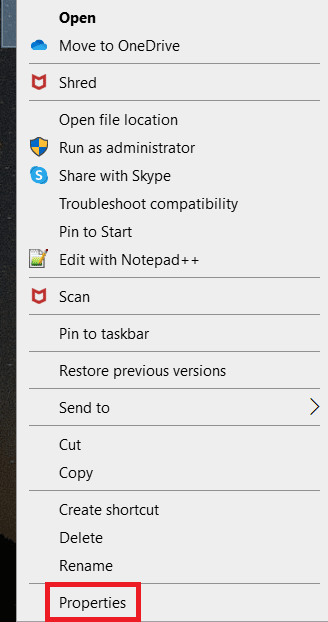
2. Przejdź do zakładki Zgodność . Następnie włącz opcję Uruchom ten program w trybie zgodności dla w sekcji Tryb zgodności i wybierz odpowiedni system operacyjny z menu rozwijanego.
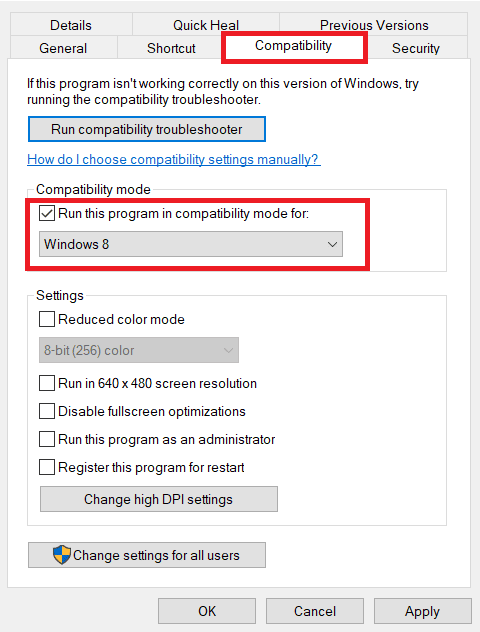
3. Następnie zaznacz opcję Uruchom ten program jako administrator w sekcji Ustawienia . Na koniec wybierz Zastosuj , a następnie kliknij OK , aby zapisać wprowadzone zmiany.
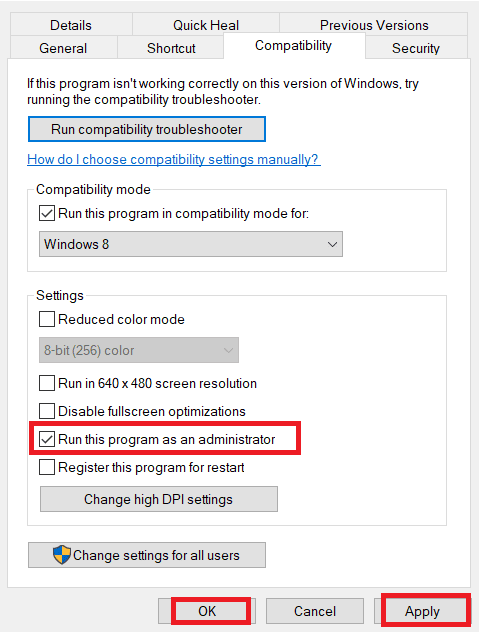
Po zakończeniu sprawdź, czy możesz naprawić awarię uruchamiania w Civ 5.
Metoda 2: Wykonaj czysty rozruch
Czasami inne oprogramowanie obecne w twoim systemie wdaje się w walkę z grą Civilization 5. Niektórzy użytkownicy zgłaszali, że aplikacje takie jak Lucid Virtu i Alienware LightFX jako przykład w tym scenariuszu mogą mieć wpływ na grę, powodując jej awarię podczas procesu uruchamiania. Ta strefa konfliktu może być czasami trudna i dlatego wymaga przeprowadzenia czystego rozruchu w celu złagodzenia problemu. Czysty rozruch to metoda, która wykrywa działającą w tle aplikację powodującą awarię. W związku z tym możesz wyłączyć aplikację powodującą konflikt, aby rozwiązać problem z Civ 5, który ciągle się zawiesza w przypadku problemu z systemem Windows 10. Przeczytaj nasz przewodnik Jak wykonać czysty rozruch w systemie Windows 10, aby zrobić to samo.
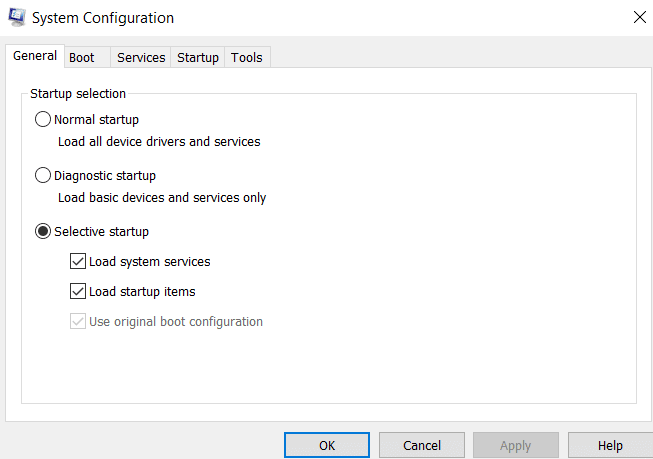
Przeczytaj także: Napraw nie udało się przesłać obrazu Steam
Metoda 3: Sprawdź integralność plików gry
Jeśli brakuje plików gry Civilization 5 lub są one uszkodzone w twoim systemie, istnieje duże prawdopodobieństwo, że napotkasz problem z nieuruchamianiem Civilization 5. Teraz, jeśli masz aplikację Steam jako klient-serwer do grania w grę, musisz zweryfikować integralność pliku gry za pośrednictwem jej serwera. Aby wykonać tę metodę, zapoznaj się z naszym przewodnikiem Jak zweryfikować integralność plików gier na Steam i naprawić awarię Civ 5 w systemie Windows 10.
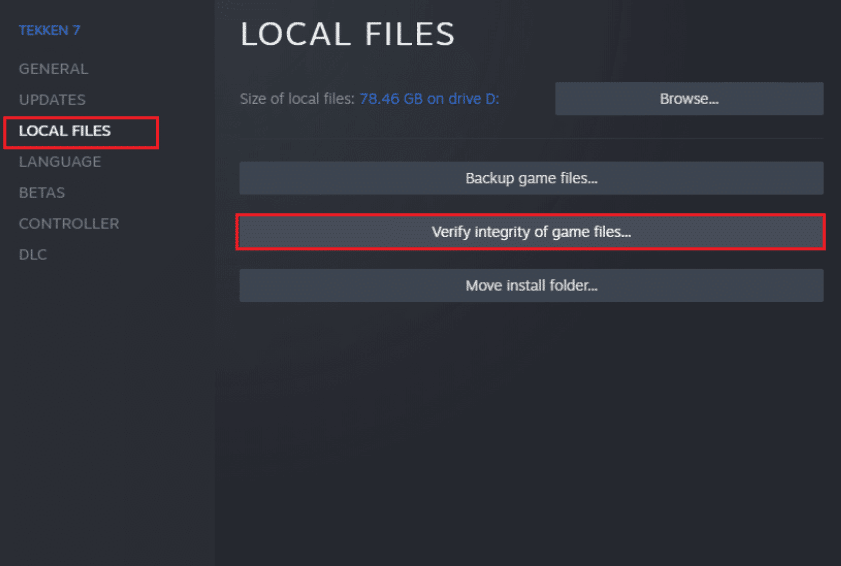
Metoda 4: Zaktualizuj DirectX
DirectX to interfejs programowania aplikacji (API) opracowany przez firmę Microsoft, który umożliwia graczom płynne granie w gry. W rzeczywistości są one dobrze znane z tego, że poprawiają wydajność grafiki i dźwięku w grach, dlatego wiele gier jest od nich zależnych. Wielu użytkowników stwierdziło, że civ 5 nie uruchamia się po DirectX. Dlatego konieczne jest używanie jego zaktualizowanej wersji zawsze do nieprzerwanych funkcji gry. Sprawdź nasz przewodnik dotyczący aktualizacji DirectX w systemie Windows 10, aby zaktualizować DirectX. W przeciwnym razie możesz postępować zgodnie z naszym przewodnikiem, aby ponownie zainstalować DirectX w systemie Windows 10.

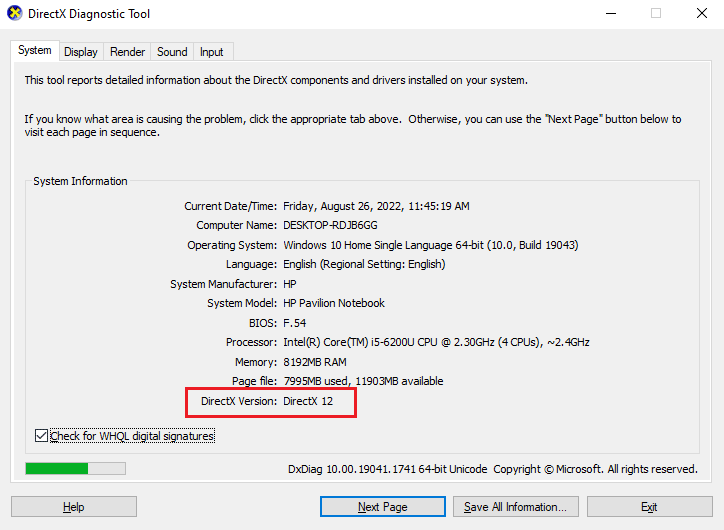
Mamy nadzieję, że w ten sposób rozwiąże się problem z uruchomieniem Civ 5 po DirectX, jeśli jest to konkretny powód problemu z uruchomieniem gry w Civ 5.
Przeczytaj także: Napraw Steam ciągle się zawiesza
Metoda 5: Zaktualizuj klienta Steam
Każde oprogramowanie może otrzymywać aktualizacje. Obowiązkiem użytkowników jest upewnienie się, czy te najnowsze wersje są instalowane na ich komputerze, aby zapewnić płynne działanie aplikacji. Zazwyczaj gry są rozgrywane za pośrednictwem serwera klienckiego. Jedną z takich gier jest Civilization 5, w którą gra się za pośrednictwem serwera klienta Steam. Jeśli występuje problem z uruchomieniem jakiejkolwiek gry, obowiązkowe jest sprawdzenie serwera klienta, ponieważ jest on punktem początkowym. Proces aktualizacji ma kluczowe znaczenie, ponieważ programiści nie tylko naprawiają błędy, ale także wprowadzają więcej funkcji związanych z bezpieczeństwem i kompatybilnością. Dlatego postępuj zgodnie z instrukcjami podanymi poniżej i zaktualizuj swojego klienta Steam.
1. Naciśnij klawisz Windows , wpisz Steam i kliknij Otwórz .
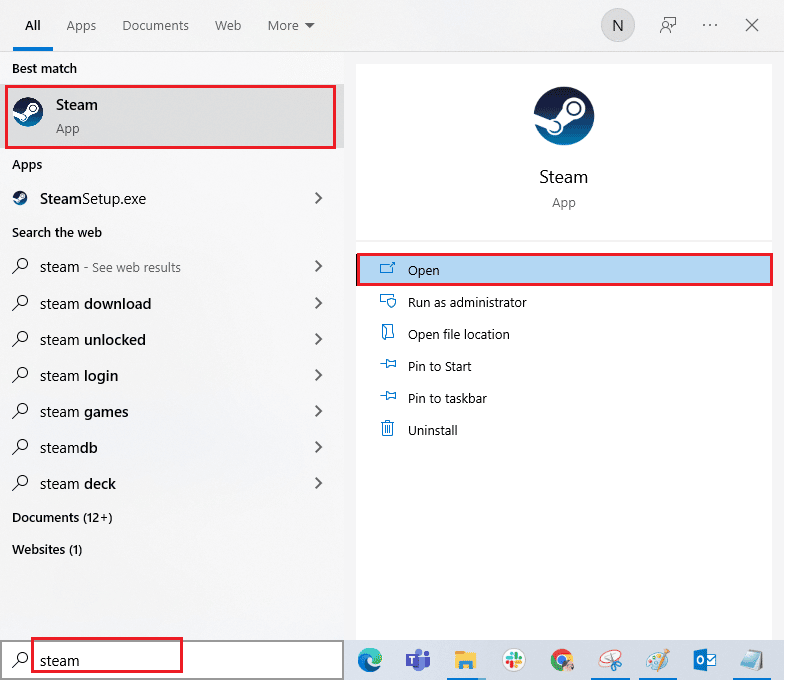
2. Na stronie głównej Steam kliknij menu Steam w lewym górnym rogu.
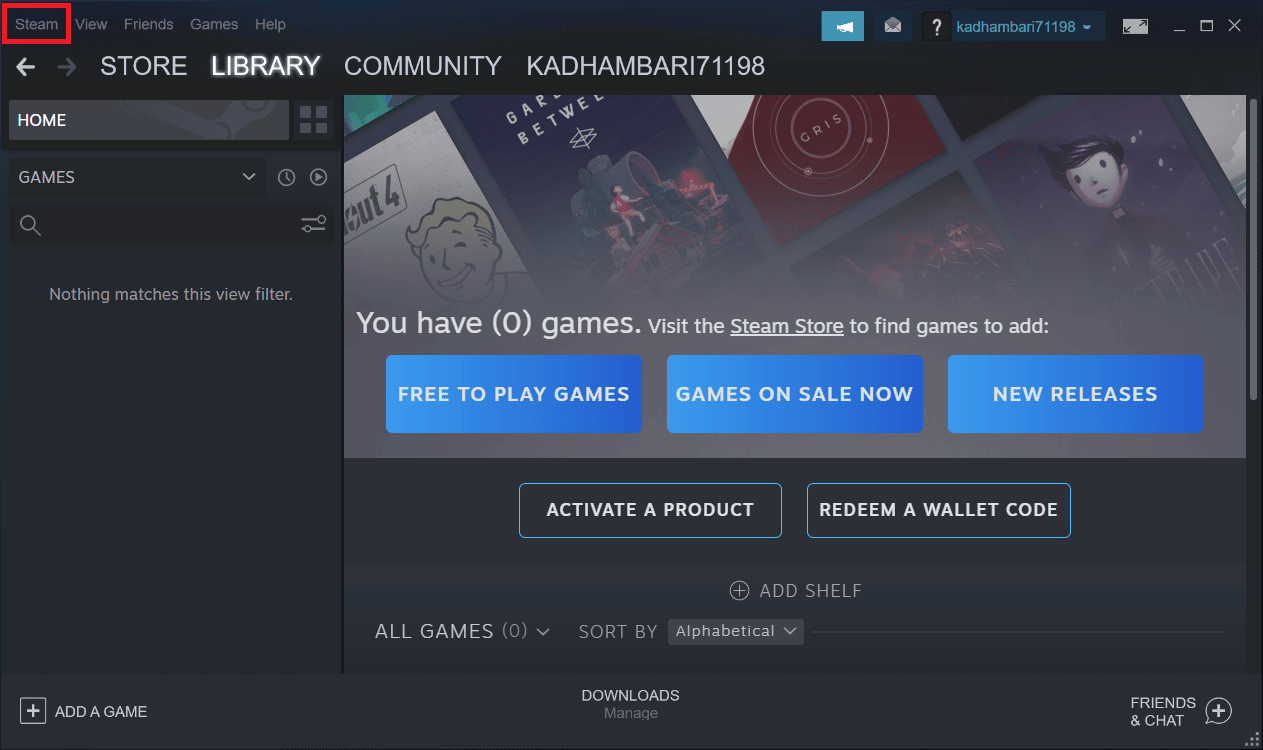
3. Następnie wybierz Sprawdź aktualizacje klienta Steam… z menu kontekstowego.
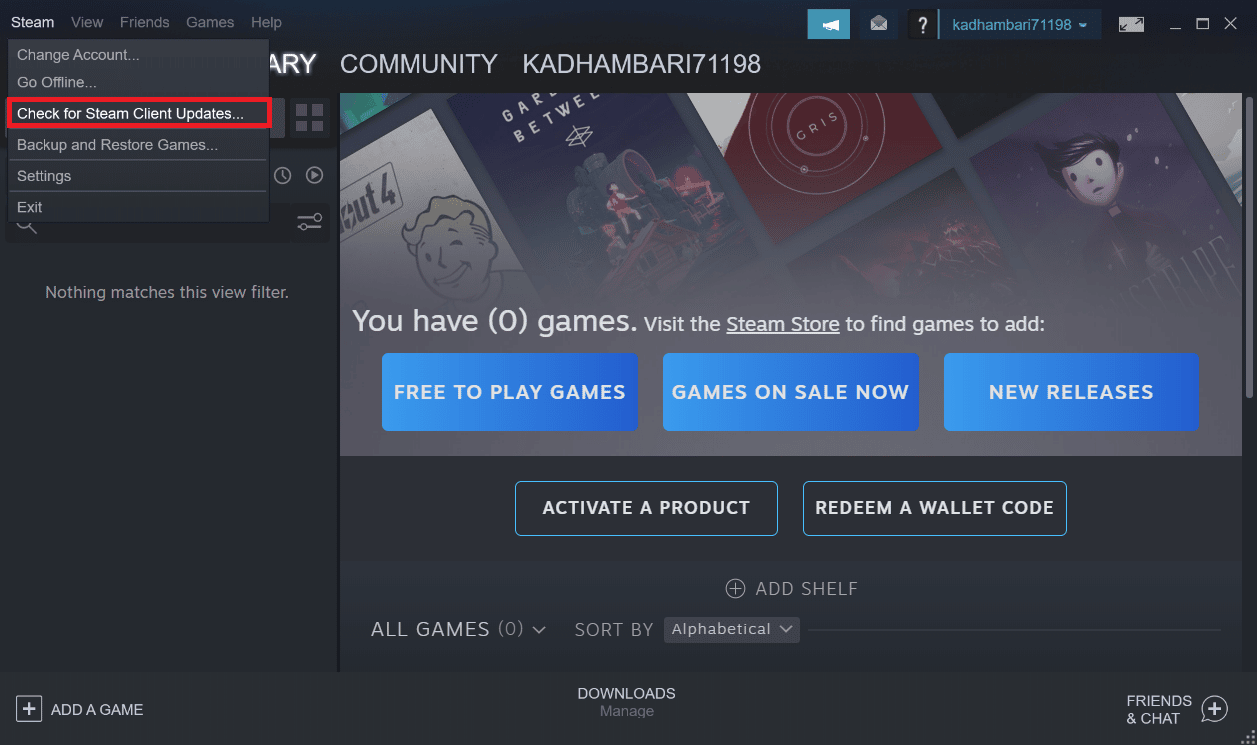
4. Upewnij się, że otrzymasz podobne wyskakujące okienko, jak pokazano.
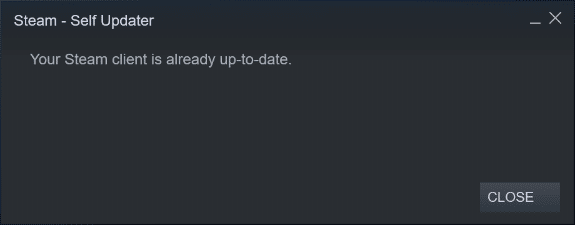
Metoda 6: Skopiuj brakujące pliki DLL
DLL oznacza bibliotekę dołączaną dynamicznie. Jest to format pliku, który składa się z uporządkowanego kodu lub danych, które pomagają w działaniu więcej niż jednej aplikacji w tym samym czasie. Teraz, jeśli tego pliku brakuje w twoim katalogu gry Civilization. Utrudni to uruchomienie gry, jeśli jednocześnie będzie działał inny duży program. Dlatego sprawdź i upewnij się, że te pliki DLL znajdują się w twoim katalogu gry. Aby to zrobić, postępuj zgodnie z instrukcjami podanymi poniżej i napraw Civ 5 ciągle zawiesza się w systemie Windows 10.
1. Naciśnij jednocześnie klawisze Windows + E i otwórz okno Eksploratora plików .
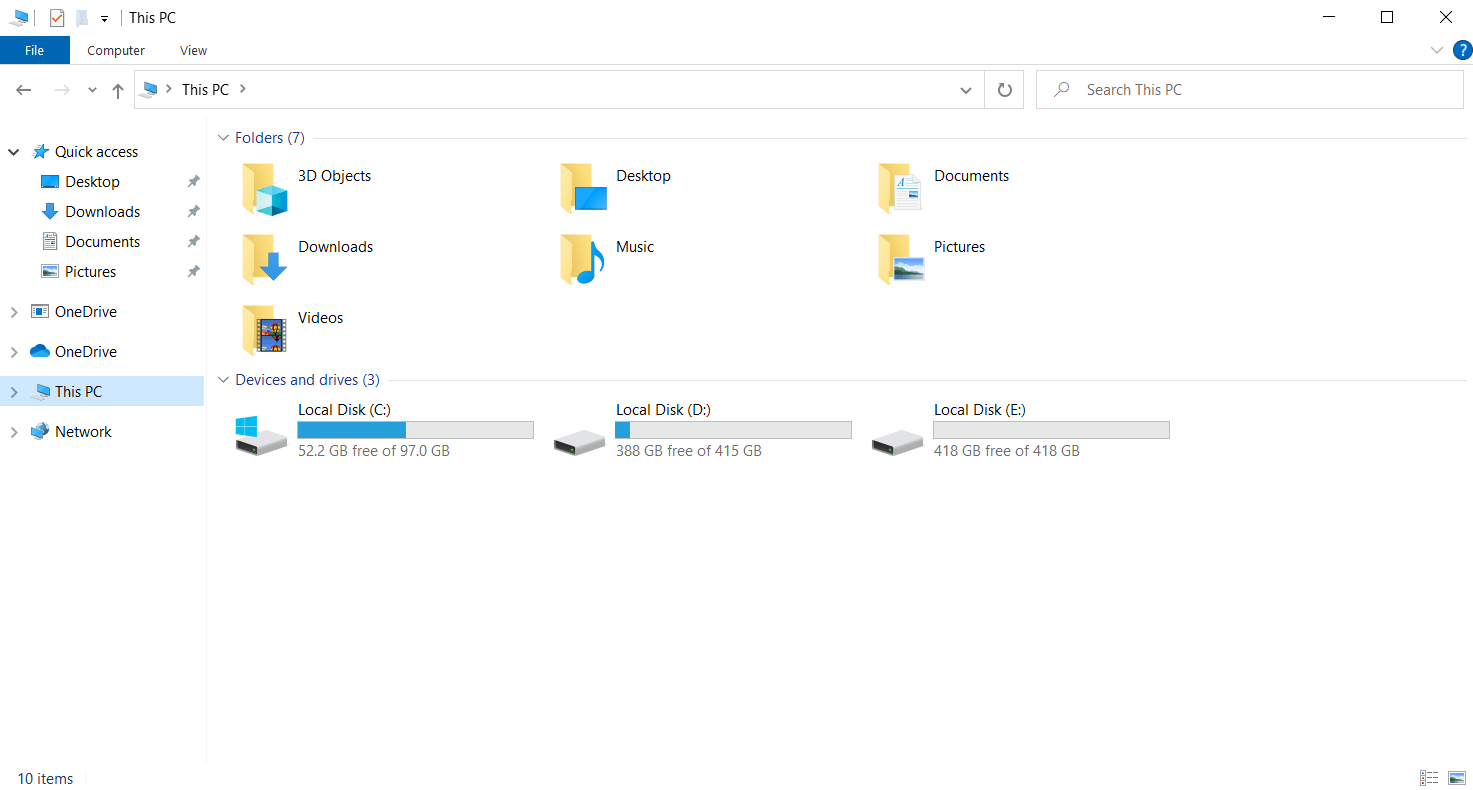
2. Przejdź do lokalizacji katalogu gier Civilization .
Uwaga: lokalizacja może się różnić dla każdego komputera.
3. Na stronie Katalog instalacyjny uruchom grę Civ 5.
4. Jeśli brakuje pliku DLL, pojawi się wyskakujące okienko z nazwą brakującego pliku .dll. Zanotuj to.
5. Teraz przejdź do strony katalogu DirectX i wyszukaj plik o zapisanej nazwie.
Uwaga: Czasami te pliki mogą również mieć prefiks. Dlatego nie mylcie. To jest to samo.
6. Po znalezieniu pliku uruchom go. Następnie pojawi się lista nazw plików.
7. Teraz wyszukaj dokładną nazwę brakującego pliku .dll , który zanotowałeś i znajdź go. Skopiuj ten plik i wklej go na stronę katalogu instalacyjnego gry Civ 5 .
Po zakończeniu sprawdź, czy to Napraw awarię uruchamiania w Civ 5.
Przeczytaj także: Napraw instalator NVIDIA nie może kontynuować Ten sterownik karty graficznej nie może znaleźć błędu sprzętowego kompatybilnej karty graficznej
Metoda 7: Usuń Lucid Virtu (dla grafiki NVIDIA)
Często zdarza się, że użytkownicy NVIDIA mają zainstalowany komponent Lucid Virtu. Kilku użytkowników NVIDIA stwierdziło, że usunięcie Lucid Virtu pomogło im w rozwiązaniu problemu z awarią Civ 5. Dlatego nie ma nic złego w wypróbowaniu tego rozwiązania raz. Jednak upewnij się, że używasz dedykowanego narzędzia do dezinstalacji, aby usunąć ten komponent i jego pliki w całości.
Uwaga: to rozwiązanie dotyczy tylko użytkowników NVIDIA. Jeśli nie jesteś użytkownikiem NVIDIA, pomiń tę metodę.
Po zakończeniu sprawdź, czy problemy z uruchomieniem Civilization 5 zostały rozwiązane.
Metoda 8: Uruchom grę w trybie offline
Niestabilne połączenie internetowe może być również przyczyną wszelkich problemów z uruchamianiem lub wydajnością gry. Cywilizacja 5 nie jest wyjątkiem. Alternatywnym sposobem rozwiązania tego problemu, innym niż zmiana sprawdzenia sieci, jest uruchomienie gry Civ 5 w trybie offline. Co ciekawe, klient Steam ma funkcję offline. Oto jak to włączyć.
1. Uruchom aplikację Steam .
2. Na stronie głównej Steam kliknij menu Steam w lewym górnym rogu.
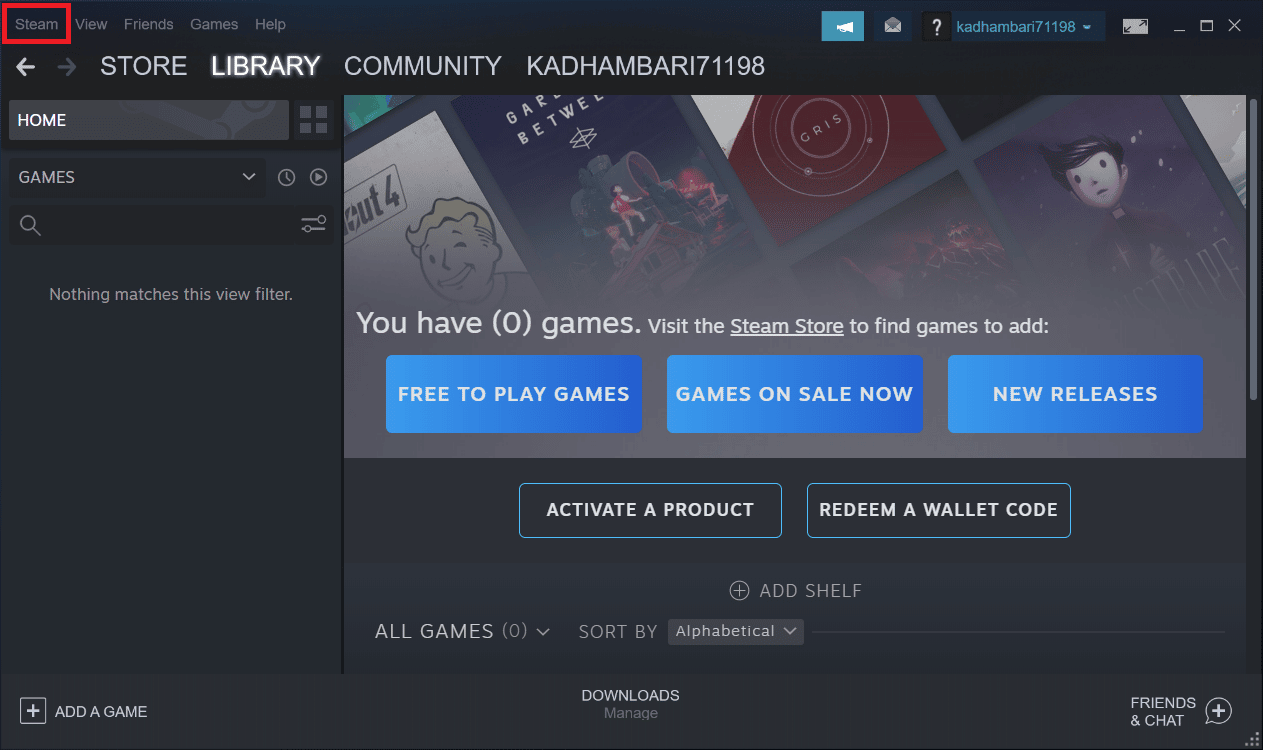
3. Następnie wybierz Przejdź do trybu offline z menu kontekstowego.
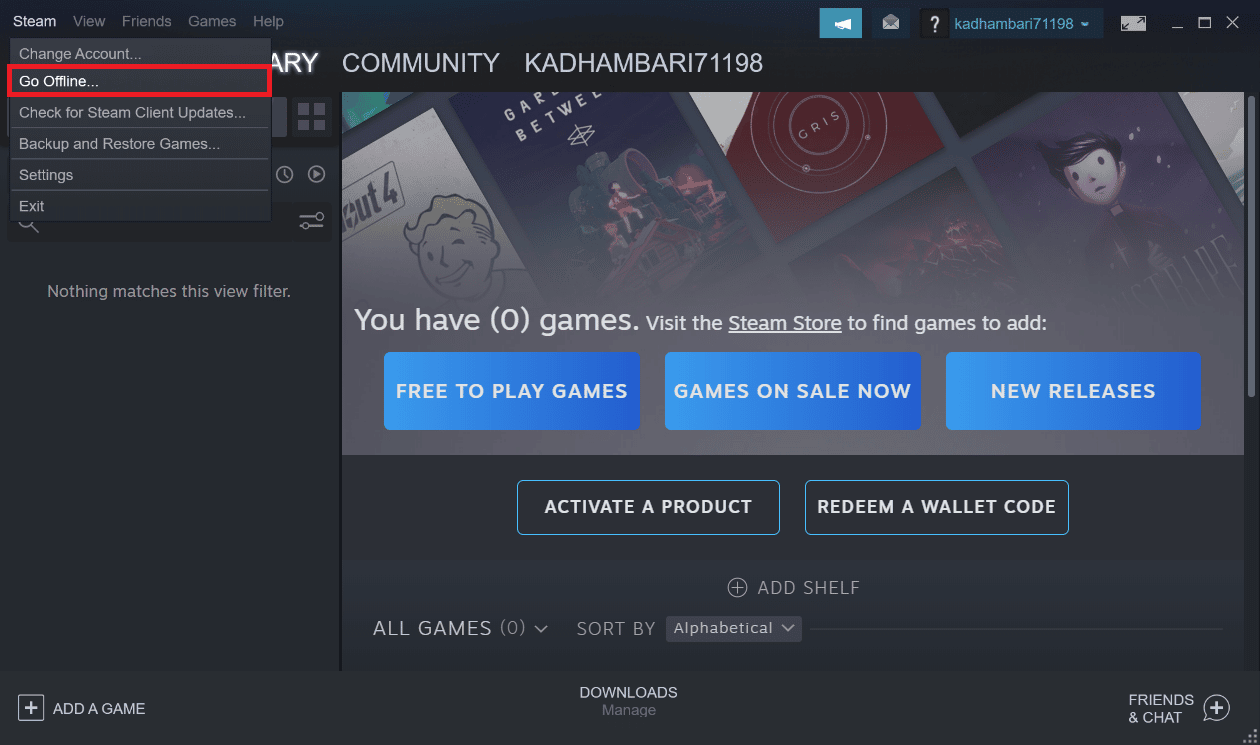
4. W oknie Steam – Przejdź do trybu offline wybierz opcję ENTER OFFLINE MODE , aby potwierdzić zmianę.
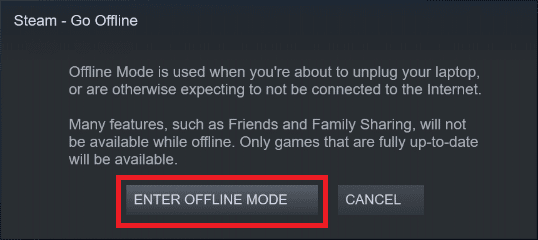
Po zakończeniu uruchom ponownie aplikację Steam, uruchom rozgrywkę i sprawdź, czy Civ 5 ciągle się zawiesza w systemie Windows 10, problem został rozwiązany.
Przeczytaj także: Napraw DayZ nie może znaleźć działającej instancji Steam
Metoda 9: Wyłącz funkcję antyaliasingu
Zazwyczaj w rozgrywce stosuje się technikę wygładzania krawędzi, aby zredukować defekty wizualne. Mówiąc prościej, usuwa postrzępione (tj. rozmyty obraz) pojawiające się w obiekcie gry i zastępuje go obrazem o wysokiej rozdzielczości. Ta funkcja jest oczywiście świetną opcją, aby ulepszyć twoją grafikę. Może to jednak utrudnić płynne uruchomienie i grę w grę Civ 5. W takim przypadku musisz wyłączyć antyaliasing w ustawieniach gry. Aby to zrobić, wykonaj następujące kroki.
1. Uruchom grę Civilization 5 i kliknij OPCJE .
2. Przejdź do OPCJI WIDEO .
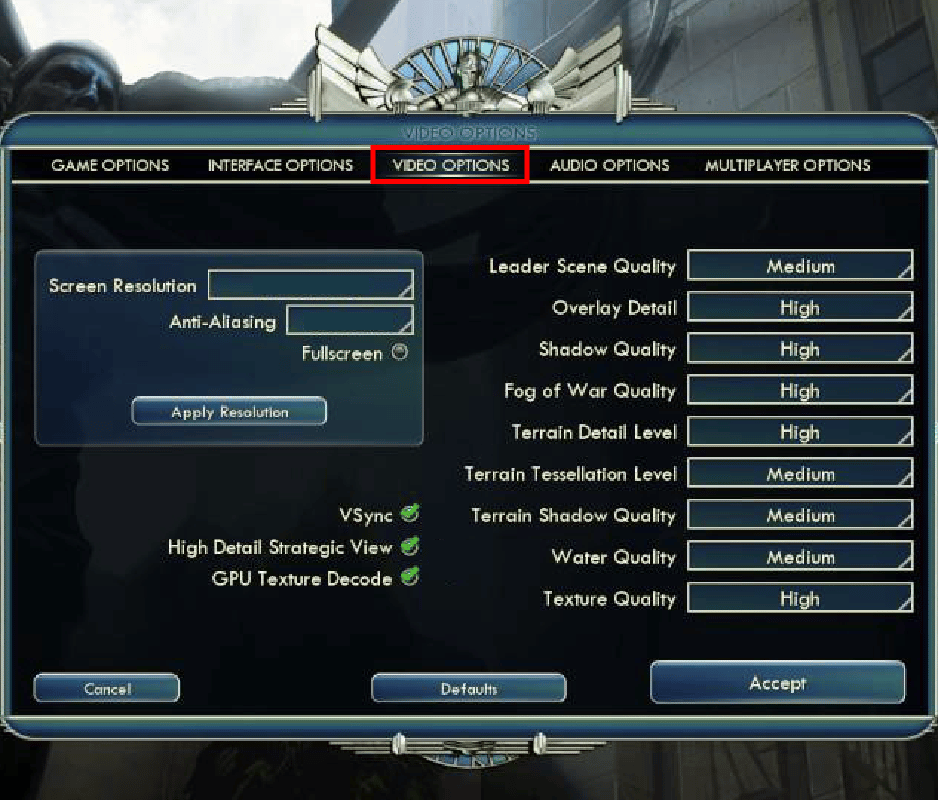
3. Tutaj ustaw funkcję antyaliasingu na WYŁ .
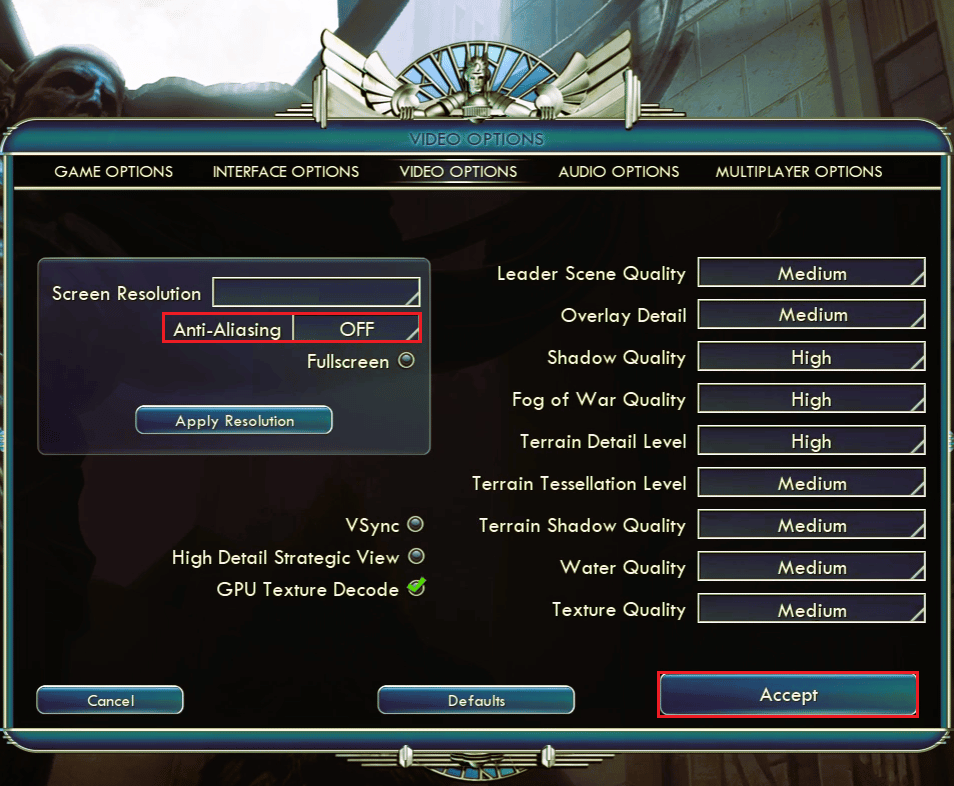
4. Na koniec kliknij przycisk Akceptuj i wybierz opcję Tak , aby zapisać zmiany.
Metoda 10: Uruchom grę w trybie okienkowym
Jeśli wygładzanie krawędzi nie pomogło, spróbuj uruchomić grę Civ 5 w trybie okienkowym. To rozwiązanie nie jest konieczne, ponieważ samo wyłączenie antyaliasingu może rozwiązać problem z awarią Civ 5. Jeśli wyłączenie antyaliasingu nie działa, uruchom grę w trybie okienkowym. Przeczytaj nasz przewodnik, aby otworzyć gry Steam w trybie okienkowym.
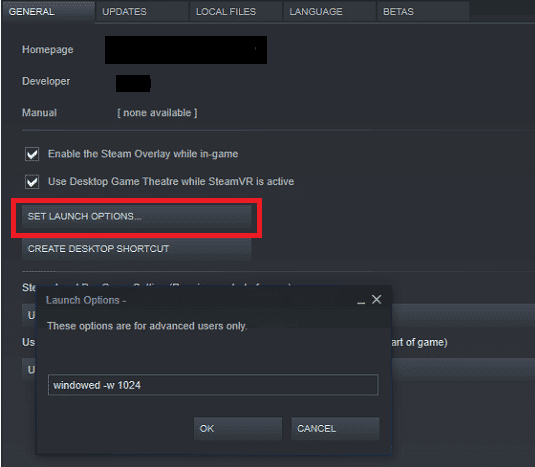
Przeczytaj także: Napraw Nie można zainicjować interfejsu Steam API w systemie Windows 10
Metoda 11: Zaktualizuj BIOS
BIOS nie jest nowym słowem. Mówiąc prościej, oznacza podstawowy system wejścia i wyjścia. Jest to układ pamięci znajdujący się na płycie głównej twojego systemu, co jest bardzo ważne. Ten element działa jako interfejs między sprzętem a systemem operacyjnym i jest odpowiedzialny za inicjalizację urządzeń takich jak CPU, GPU itp. Błędy braku uruchamiania Civilization 5 mogą być również połączone z BIOS-em. Dlatego, aby wykluczyć ten powód, należy zaktualizować BIOS i sprawdzić, czy problem został rozwiązany.
Przeczytaj nasz przewodnik na temat Co to jest BIOS i jak zaktualizować BIOS? aby dowiedzieć się więcej na ten temat. Wykonaj zadanie, postępując zgodnie z odpowiednimi instrukcjami, ponieważ są one krytyczną częścią komputera.
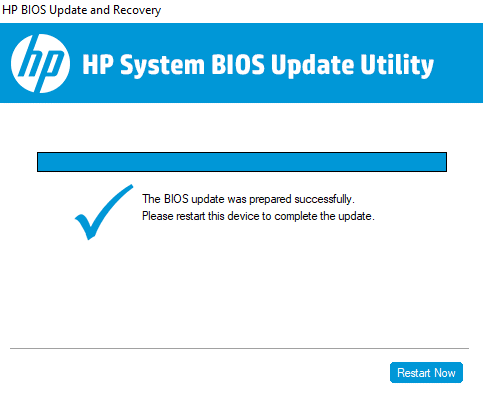
Metoda 12: Ponowna instalacja pakietu redystrybucyjnego Microsoft Visual C++
Redystrybucja Microsoft Visual C++ to pakiet narzędzi, który zawiera kod C++, który jest istotny dla programowania i debugowania. W rzeczywistości pliki DLL obecne w tym pakiecie są niezbędne, aby aplikacje i program działały w systemie Windows. Dlatego w przypadku jakichkolwiek problemów z uruchamianiem związanych z grami należy upewnić się, że nie ma nic złego w tym pakiecie redystrybucyjnym. W takim przypadku należy ponownie zainstalować oprogramowanie Microsoft Visual C++ Redistributable na komputerze. Przeczytaj nasz przewodnik dotyczący ponownej instalacji pakietu redystrybucyjnego Microsoft Visual C++, aby wykonać to rozwiązanie.
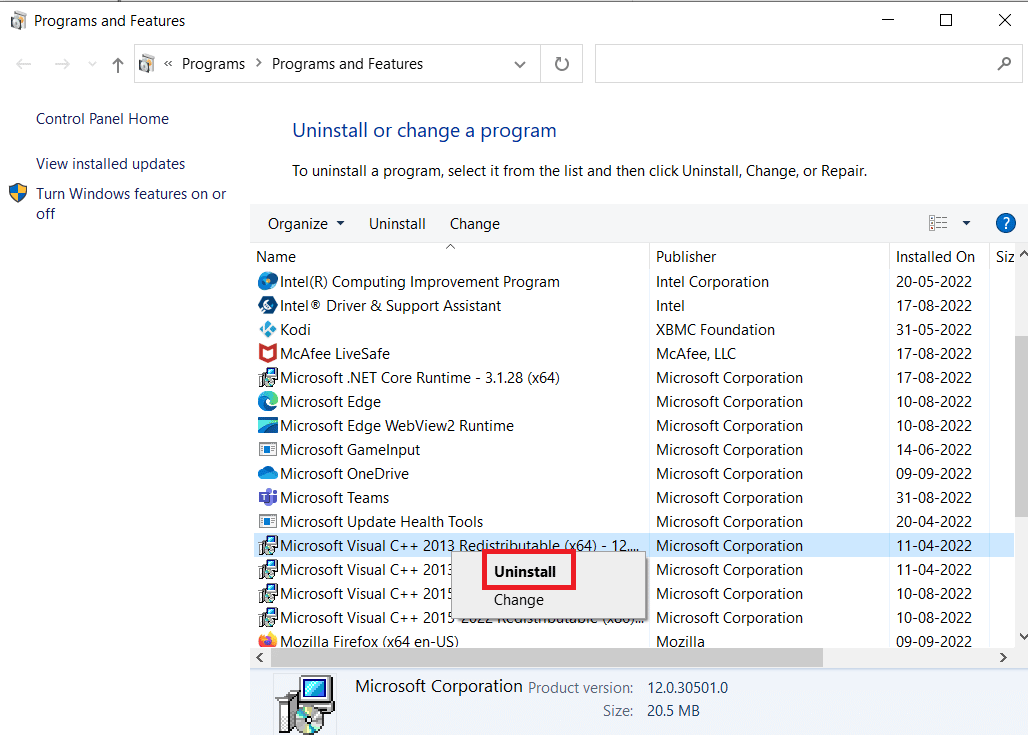
Zalecana:
- Napraw Nie można uzyskać uprawnień do zapisu w Fallout 3
- Co oznacza kod błędu 1 w grze Minecraft? Jak to naprawić
- Napraw błąd Steam 53 w systemie Windows 10
- Jak naprawić błąd wykonania Civilization 5 w systemie Windows 10?
Mamy nadzieję, że już wiesz, jak sprawdzić zgodność Civ 5 z systemem Windows 10 i naprawić problem z awarią w grze Civilization 5, który został rozwiązany. Daj nam znać, jaka metoda się sprawdziła, aby naprawić błędy uruchamiania Civilization 5 . Zachęcamy do przesyłania zapytań, sugestii lub wątpliwości w sekcji komentarzy podanej poniżej.
